Reklame
De fleste af os modtager for mange mobilmeddelelser. Disse trækker os ud af fokus og får os til at tjekke vores telefoner konstant. Det er irriterende for os, og dobbelt så for de mennesker, vi er sammen med. Chat-apps er en af de værste lovovertrædere, men notifikationer behøver ikke at være et problem.
Til det formål, lad os se på de indbyggede kontroller til meddelelser for de store beskedapps. Nemlig WhatsApp, Telegram og Facebook Messenger. Vi vil også gennemgå, hvordan du bruger både Android- og iOS-meddelelseskontrollerne til andre apps, der kan irritere dig.
Håndtering af meddelelser på Android
WhatsApp på Android
I WhatsApp skal du trykke på de tre prikker Menu knap og vælg Indstillinger > Meddelelser.
Her finder du en række muligheder. Disse er opdelt i to hovedoverskrifter: Meddelelser og Gruppemeddelelser. Det Besked indstillingerne er til en-til-en samtaler, mens Gruppe er til gruppechat.
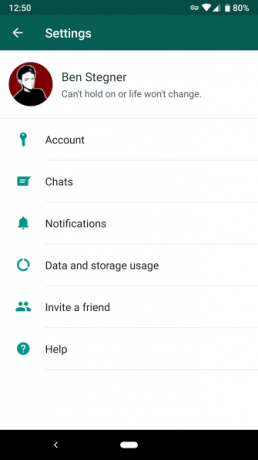
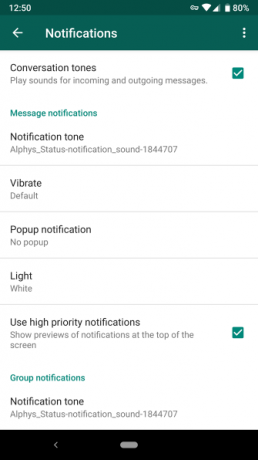
I hver af dem finder du følgende indstillinger:
- Notifikationstone: Vælg en lyd, der skal afspilles for indgående beskeder. Du ønsker måske at ændre dette, så du kan skelne det fra SMS eller andre meddelelser. Vælge Ingen for stilhed.
- Vibrere: Slå vibration fra, eller skift fra Standard til Kort eller Lang.
- Pop op-besked: Vælg, om WhatsApp skal vise en pop op over din aktuelle aktivitet, når der kommer en besked. Du kan slå det altid til eller fra, eller vælge kun at vise det, når skærmen er tændt eller slukket.
- Lys:Vælg en farve til LED-lysmeddelelser Sådan tilpasser du LED-meddelelser på din Android-enhedHvis din Android-telefon eller -tablet har et LED-meddelelseslys, hjælper denne app dig med at tilpasse den til din smag. Læs mere , hvis din enhed har en.
- Brug notifikationer med høj prioritet: Aktiver dette for at vise forhåndsvisninger af beskeder i din statuslinje, når de ankommer, og holde dem øverst i din notifikationsbakke.
Under disse kan du ændre Ringetone og Vibrere muligheder for indgående opkald, hvis du bruge WhatsApp til opkald WhatsApp Voice Call: Alt hvad du behøver at videDen populære instant messaging-app WhatsApp har endelig lanceret en ny taleopkaldstjeneste, der gør det muligt for brugere at foretage telefonopkald over internettet. Læs mere . Hvis du ikke vil høre lyden i appen som "pop", når du sender en besked, skal du fjerne markeringen Samtale toner på toppen. Du kan også trykke på Menu adgang Nulstil underretningsindstillinger og start på en frisk.
Disse indstillinger gælder som standard for alle chats, men du kan tilsidesætte dem for en bestemt tråd. Åbn en samtale, og tryk på Menu > Gruppeinfo. Tryk på Brugerdefinerede meddelelser for at tilpasse de samme kontroller ovenfor til denne særlige chat. Brug Slå notifikationer fra skyder for at slå meddelelser fra i otte timer, en uge eller et år.
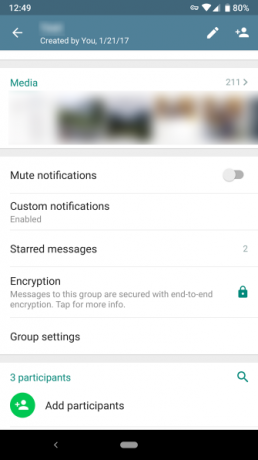
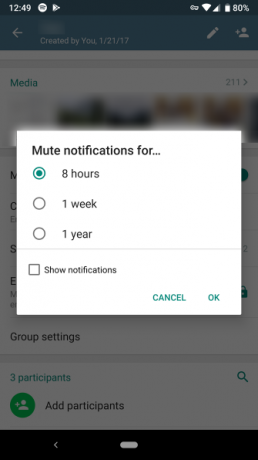
Telegram på Android
Gør du foretrækker Telegram frem for WhatsApp WhatsApp vs. Telegram: Hvilken er den bedre beskedapp?Hvem tager kagen i kampen om den bedste beskedapp på Android: WhatsApp eller Telegram? Læs mere ? Udvid menuen til venstre og vælg Indstillinger > Meddelelser og lyde at tilpasse det.
Ligesom WhatsApp vil du se disse meddelelser opdelt Meddelelser for enkeltpersoner og Gruppemeddelelser til gruppechat. De fleste af disse er de samme som WhatsApp ovenfor. Muligheder unikke for Telegram er Forhåndsvisning af besked og Betydning.
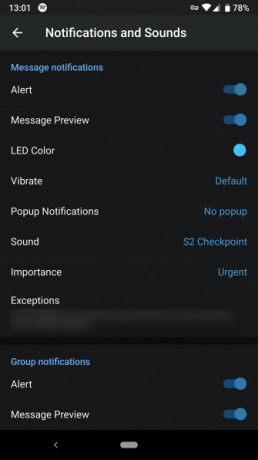
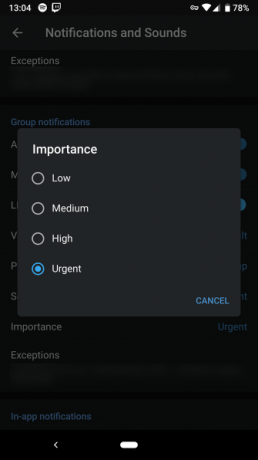
Deaktiver Forhåndsvisning af besked, og du vil ikke se indholdet af beskeden på din låseskærm. Brug Betydning vælger for at vælge mellem Androids fire prioritetsniveauer på Oreo og derover, som vi vil diskutere nedenfor.
Telegram giver dig flere muligheder end WhatsApp. Rul ned og du kan slå forskellige fra Notifikationer i appen, skift ringetonen for taleopkald, og deaktiver de meddelelser, Telegram sender, når en af dine kontakter slutter sig til. Du finder Nulstil alle meddelelser nederst for at starte forfra.
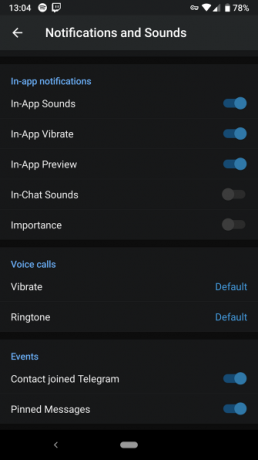
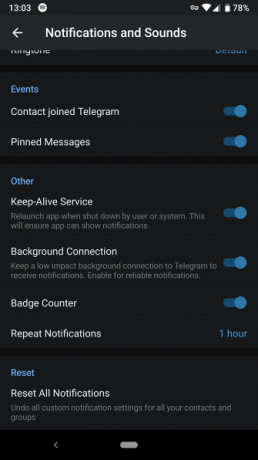
Facebook Messenger på Android
I Facebook Messenger skal du trykke på dit profilbillede i øverste højre hjørne og vælge Meddelelser og lyde. Her finder du et lignende sæt kontrolelementer til ovenstående apps. Du kan deaktivere forhåndsvisning af notifikationer, deaktivere lyd, lys eller vibration og ændre lyden og ringetonen.
Desværre giver Messenger dig ikke mulighed for at tilpasse individuelle chats udover at ignorere notifikationer. Tryk på Info ikonet øverst til højre i en chat, og vælg Meddelelser for at gøre det.
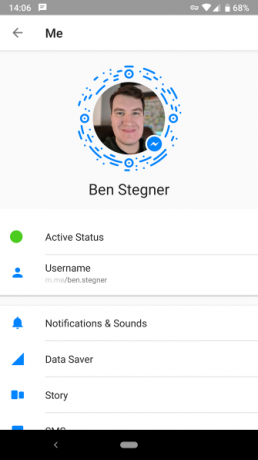
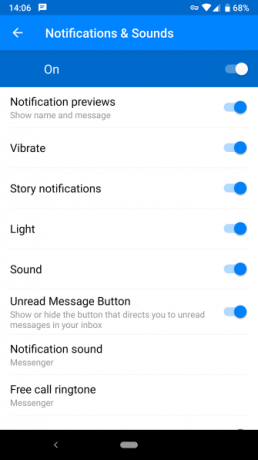
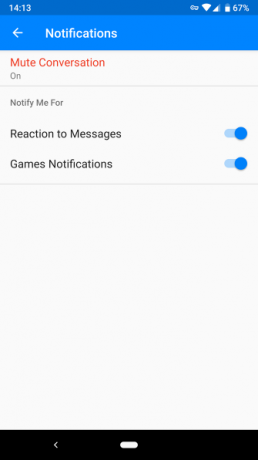
Vidste du, at du kan endda bruge Facebook Messenger uden en Facebook-konto Sådan bruger du Messenger uden FacebookDet er nemt at bruge Messenger uden en Facebook-konto eller login. Processen kræver blot at installere en app og konfigurere den. Læs mere ?
Androids generelle kontroller til meddelelser
Åben Indstillinger > Apps og meddelelser > Se alle X apps for at se alle dine apps. Tryk på en app, og vælg Meddelelser for at justere, hvordan den advarer dig. Du kan gøre dette for alle apps, ikke kun beskeder.
Android 8 Oreo ændrede den måde, notifikationer fungerer på Alle de nye måder at bruge notifikationer på i Android 8.0 OreoAndroid 8.0 Oreos notifikationskanaler er en kraftfuld ny måde at sikre, at din telefon kun advarer dig om prioriterede oplysninger. Her er alt om, hvordan notifikationer har ændret sig i Oreo. Læs mere . I Oreo og nyere kan hver app have "kanaler" til forskellige typer notifikationer.
For eksempel kan du blokere Twitch's Live-begivenheder meddelelser, men behold dem til Medier. Tryk på en underretningskategori, og du kan vælge en Opførsel (hastningsgrad). Du finder fire indstillinger. Den mest presserende afgiver en lyd på programmer på din skærm, mens den mindst presserende forbliver tavs og kollapser i din notifikationsbakke.
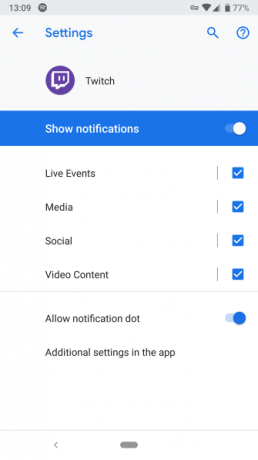
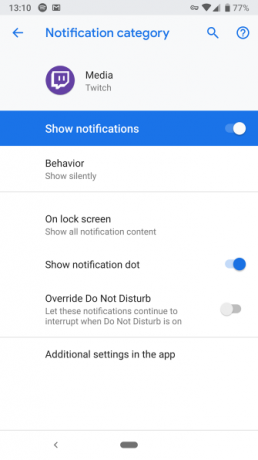
Ikke alle apps understøtter dette. Hvis du åbner en apps indstillinger, der ikke bruger notifikationskanaler (eller du har Android 7 Nougat eller tidligere), er din eneste mulighed en simpel tænd/sluk-knap.
Håndtering af meddelelser på iOS
WhatsApp på iOS
Åbn WhatsApp og tryk på Indstillinger på den nederste bjælke. Vælge Meddelelser for at få adgang til den relevante menu.
Du finder en scene, der ligner Android-versionen. Du kan vælge at deaktivere notifikationer for beskeder eller gruppechat og ændre lyden for hver. Deaktiver Vis forhåndsvisning hvis du ikke ønsker, at beskedteksten skal vises i underretninger.
Tryk på Notifikationer i appen for at få adgang til et par flere muligheder. Her kan du vælge Bannere, Advarsler, eller Ingen for underretninger. Bannere vis en kort besked øverst på skærmen, mens Advarsler kræver dit input, før de forsvinder.
Du kan også globalt deaktivere lyde eller vibrationer for WhatsApp her. For at ændre indstillingerne for en bestemt chat skal du trykke på kontakt- eller gruppenavnet øverst efterfulgt af Brugerdefinerede meddelelser.
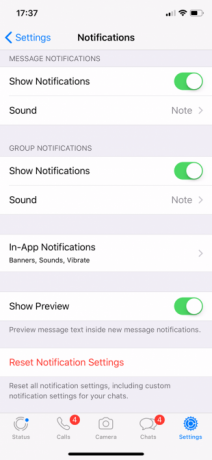
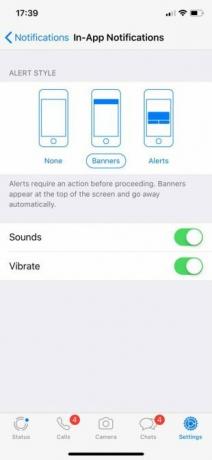
Telegram på iOS
Tryk på i Telegram Indstillinger nederst og vælg Meddelelser og lyde. Her har du adgang til et lignende sæt muligheder. Til både individuelle og gruppechat kan du vælge, om du vil vise Forhåndsvisninger af beskeder. Deaktiver Alert skyder for at blokere meddelelser helt.
Brug Lyd for at vælge en ny tone til meddelelser. Åbn Undtagelser indtastning, og du vil se alle samtaler, hvor du har angivet særlige meddelelsesmuligheder.
For at oprette en ny undtagelse skal du åbne en samtale, trykke på dens navn og vælge Info. Tryk på på den resulterende side Redigere øverst til højre, og du kan vælge en ny Lyd samt deaktivering af notifikationer.
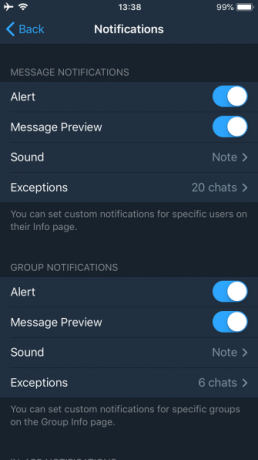
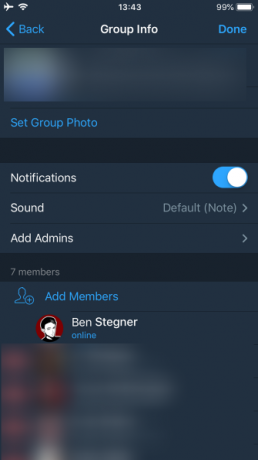
Nederst på siden med meddelelsesindstillinger kan du deaktivere lyde i appen og nulstille dine muligheder.
Facebook Messenger på iOS
Facebook Messenger på iOS minder meget om Android-versionen, der er dækket ovenfor. Tryk på dit profilbillede i øverste højre hjørne, og vælg Meddelelser for at få adgang til dens indstillinger. Her kan du skifte Forstyr ikke og Vis forhåndsvisninger. Vælg Notifikationer i Messenger for at skifte mellem individuelle indstillinger.
iOS General Notification Controls
Hvis du vil ændre advarsler for en anden app, iOS giver en måde at administrere meddelelser på Tag kontrol over iOS-meddelelser på din iPhone eller iPadDin iPhone kan give dig besked om næsten alt, men hvis den ikke er markeret, kan denne funktion hurtigt komme ud af kontrol. Sådan gør du notifikationer nyttige igen. Læs mere . Gå til Indstillinger > Meddelelser og du kan rulle gennem alle de apps på din telefon, der sender notifikationer.
Vælg en, og du har en række muligheder at konfigurere. Deaktiver Tillad meddelelser skyder for at blokere meddelelser helt. Hvis det er for meget, kan du indstille Lyd til Ingen at holde det stille.
Denne side lader dig også skjule advarsler fra en app, hvis du er bekymret for, at private oplysninger dukker op, hvor nogen kan se dem. Hvis du vil, kan du også ændre advarselsbannerne til Vedholdende så de forsvinder ikke, før du afviser dem.
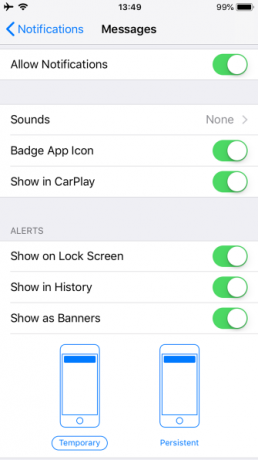
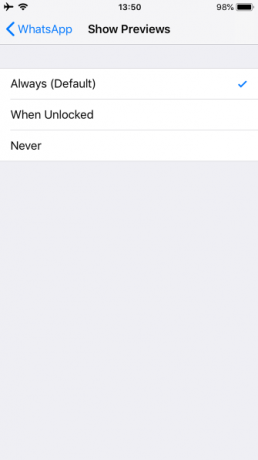
Hold dine meddelelser under kontrol
Vi kan åbenbart ikke dække alle beskedapps. Men både Android og iOS giver dig mulighed for at justere meddelelser for enhver app, hvis de sender dig for mange. Uanset om det er en ven, der spærrer dig med memes eller en gruppechat, der er ude af kontrol, har du kontrol over, hvilke notifikationer du ser.
Med tilpassede lyde til forskellige chats, deaktiverede meddelelser om irriterende tråde og advarselsbannere, lige som du vil, kan din telefon være mere nyttig end irriterende.
For at bruge chat-apps mere effektivt, tjek nogle fantastiske funktioner i Telegram og de bedste WhatsApp-funktioner alle burde vide om.
Og hvis det er Discord, du har problemer med chatmeddelelserne for, så tjek vores Discord tips og tricks 9 Discord tips og tricks, som alle brugere bør kendeDet er nemt at bruge Discord. Men ved at bruge disse Discord tips og tricks kan du få endnu mere ud af Discord. Læs mere der kan hjælpe.
Ben er viceredaktør og Sponsored Post Manager hos MakeUseOf. Han har en B.S. i Computer Information Systems fra Grove City College, hvor han dimitterede Cum Laude og med udmærkelse i sin hovedfag. Han nyder at hjælpe andre og brænder for videospil som medie.
